Corrigir o erro 0x80048802 do aplicativo Mail and Calendar no Windows 10
Se você estiver encontrando o erro 0x80048802 do aplicativo(Mail app error 0x80048802) de email, que o impede de encaminhar ou enviar emails do seu computador Windows 10, esta postagem é destinada a você. Nesta postagem, forneceremos as soluções mais apropriadas que você pode tentar para ajudá-lo a corrigir esse problema.
Erro de aplicativo de email do(Mail) Windows 10 0x80048802
Se você se deparar com este erro de aplicativo de email(Mail) 0x80048802, tente nossas soluções recomendadas abaixo em nenhuma ordem específica e veja se isso ajuda a resolver o problema.
- Execute o Solucionador de problemas de aplicativos da Windows Store(Run Windows Store Apps Troubleshooter)
- Atualizar(Update Mail) o aplicativo Mail and Calendar na (Calendar)Microsoft Windows Store
- Redefinir(Reset) ou desinstalar(Uninstall) e reinstalar(Reinstall) o aplicativo Mail & Calendar
- Ative a conexão proxy.
Vamos dar uma olhada na descrição do processo envolvido em cada uma das soluções listadas.
1] Execute o Solucionador de problemas de aplicativos da Windows Store(Run Windows Store Apps Troubleshooter)

Esta solução exige que você execute o Solucionador de problemas de aplicativos da Windows Store embutido(run the inbuilt Windows Store App Troubleshooter) e veja se o problema será resolvido.
2] Atualize(Update Mail) o aplicativo Mail and Calendar na (Calendar)Microsoft Store
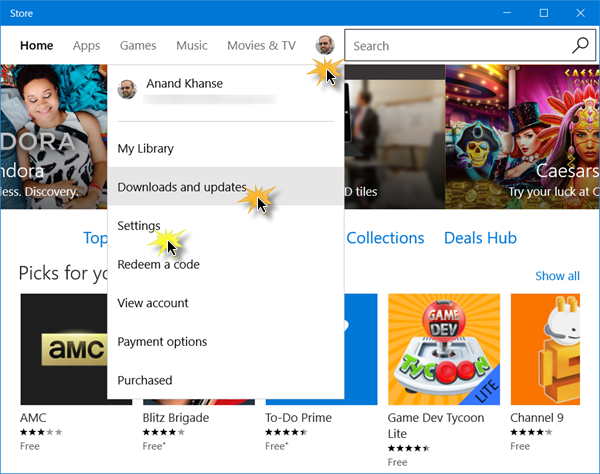
Essa solução exige que você atualize o aplicativo Mail and Calendar na Windows Store . Veja como:
- Inicie a Windows Store e clique no seu perfil no canto superior direito da Windows Store
- Selecione Download e atualizações(Download and Updates)
- Clique em Verificar atualizações (Check for updates ) para ver se alguma atualização está disponível para o aplicativo Mail & Calendar .
Se o problema persistir, tente a próxima solução.
3] Redefinir(Reset) ou desinstalar(Uninstall) e reinstalar(Reinstall) o aplicativo Mail & Calendar
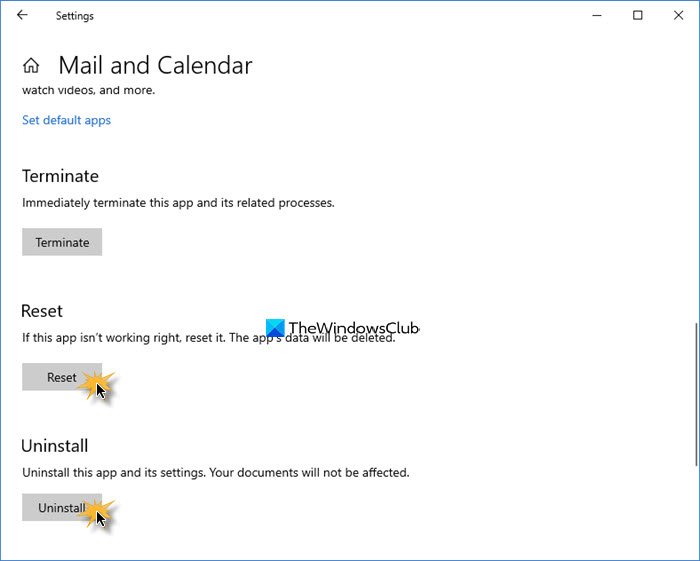
Abra Settings > Apps . Localize o aplicativo Mail & Calendar e pressione o link Opções avançadas .(Advanced)
Redefina o aplicativo e veja se ajuda.
Caso contrário, desinstale-o e vá para a Microsoft Store , faça o download e instale-o.
Observação(Note) : quando você abre a Loja para instalar o aplicativo Email(Mail) e Calendário(Calendar) , se disser que o produto já está instalado, redefina a Microsoft Store(reset the Microsoft Store) . Agora verifique se ele permite que você instale novamente. Se o problema persistir, tente reiniciar o PC, após o desligamento completo e verifique se o problema foi resolvido. Se não, continue com a próxima solução.
4] Ativar conexão proxy
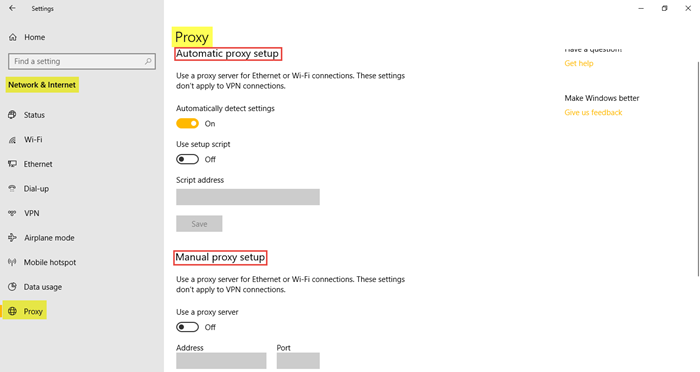
Faça o seguinte:
- Vá para Configurações(Settings) e clique em Rede e Internet(Network and Internet)
- Clique em Proxy e certifique-se de que Detectar conexão automaticamente (Automatically detect connection ) está LIGADO (ON ) e o restante está DESLIGADO.
Além disso, faça isso:
Junto com isso, siga os passos abaixo:
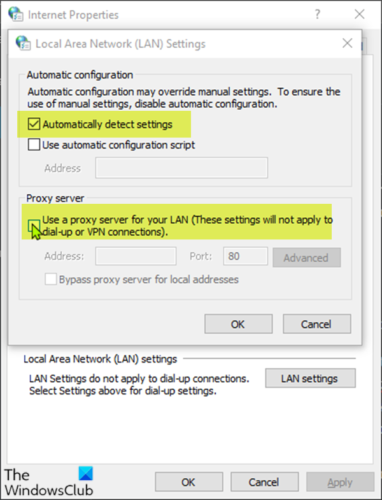
- Pressione as teclas Windows + R para chamar a caixa de diálogo Executar.
- Na caixa de diálogo Executar, digite inetcpl.cpl e pressione Enter para abrir Conexões de Rede(Network Connections) .
- Na caixa de diálogo Opções da (Options)Internet , vá para a guia Conexões e clique em (Connections)Configuração de LAN.(LAN Setting.)
- Desmarque a caixa de seleção Usar um servidor proxy para sua LAN(Use a proxy server for your LAN) (estas configurações não se aplicam a conexões dial-up ou VPN ).
- Marque Detectar automaticamente as configurações(Automatically detect settings) e aplicar as alterações.
Agora verifique se o problema foi resolvido ou não.
Related posts
Fix Mail and Calendar aplicativo trava na abertura na Windows 10
Fix Mail, Calendar e People Apps não funciona
Fix Mail app error code 0x8007139f no Windows 10/11
Error 0x80040154 em Mail & Calendar app no Windows 10
New Mail, Calendar e People experiências na Outlook.com
Display Outlook Calendar & Tasks em Windows desktop com DeskTask
Como usar Google Calendar: 10 Pro Tips
Alterar o Calendar date em BIOS não funciona
Best Free Calendar apps para Windows 11/10
Como adicionar Weather para Google Calendar
Corrigir algo errado ao sincronizar o aplicativo de email no Windows 10
Como personalizar e inserir Google Calendar em qualquer página
Como exportar Outlook Calendar no CSV file no Windows 10
Add Read-Write access para Google Calendar no relâmpago Thunderbird
Ative ou desative o modo escuro no aplicativo Mail and Calendar para Windows 10
Corrigir o erro do Windows Live Mail 0x800CCC0B
Como Sync Google Calendar com Outlook
Fix Google Calendar não sincronização on Android
Como criar e adicionar Holidays para Outlook Calendar
Como criar um Calendar em Excel
